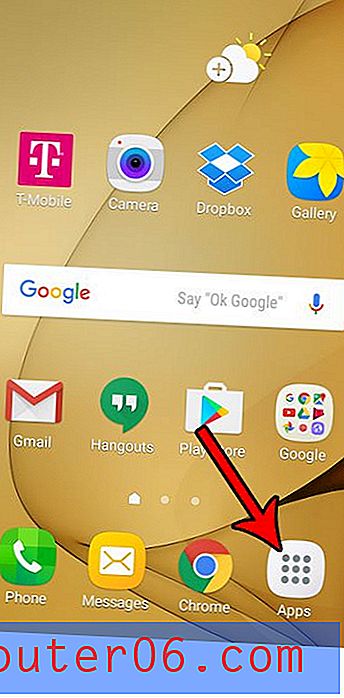Een PowerPoint-presentatie met notities afdrukken
Hoe vaak ben je weggelopen van een geweldige presentatie en wenste je dat je de aantekeningen van het diapresentatie had? Of ben je een presentator die dia's en notities in een hand-outformaat wil aanbieden voor het publiek of voor jou als referentie tijdens het spreken?
Het afdrukken van een PowerPoint-presentatie met bijgevoegde notities kan een waardevol hulpmiddel zijn voor presentatoren op alle niveaus. U kunt presentaties fysiek afdrukken en distribueren met notities of ze "afdrukken" naar een PDF voor eenvoudig digitaal delen.
Hier is hoe je het doet.
Verken PowerPoint-sjablonen
Maak notities in uw PowerPoint

De eerste stap naar het afdrukken van notities vanuit een PowerPoint-presentatie is om notities op de juiste locatie op te nemen.
Zet niets in de aantekeningen dat geen openbare informatie mag zijn.Open uw bestand en klik op de knop Notities in de onderste werkbalk om het notitieveld te tonen als het niet open is. Typ dan gewoon uw aantekeningen in het daarvoor bestemde gebied. Klik en sleep de lijn boven het notitiegebied om de hoeveelheid beschikbare ruimte te vergroten of te verkleinen.
Als u van plan bent notities af te drukken en uit te delen, let dan goed op de informatie die u typt. Zorg ervoor dat u de juiste spelling, grammatica en citaten gebruikt. Zet niets in de aantekeningen dat geen openbare informatie mag zijn.
U kunt opmaak gebruiken in het notitiegebied, net als elk ander deel van de dia. Dit omvat lijsten met opsommingstekens en genummerde lijsten of opmaak zoals vet of cursief.
Sla uw presentatie op voordat u gaat afdrukken.
Druk de presentatie af met notities
Er zijn twee weergaveopties om PowerPoint-presentaties met notities af te drukken:
- Volledige pagina, met één dia en voorgedrukte notities per pagina
- Miniatuurweergave, met een plaats om notities te schrijven (dit omvat niet uw presentatienotities)
Als u eenmaal weet welk formaat u wilt gebruiken en uw presentatie klaar is, gaat u naar het tabblad Bestand en klikt u op Afdrukken.
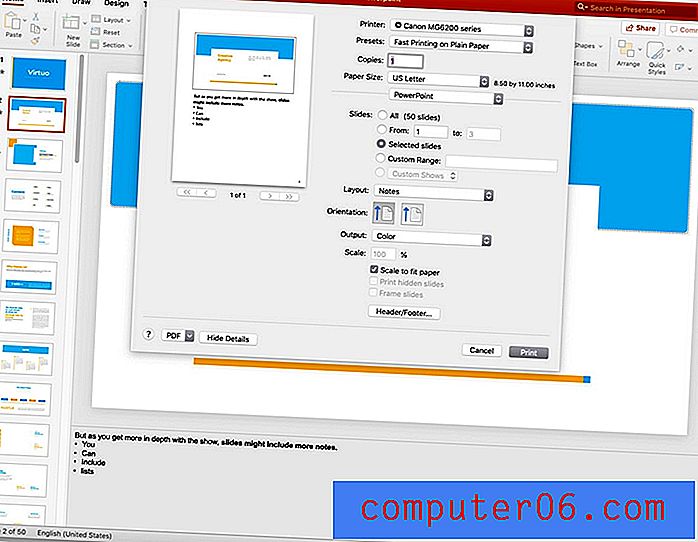
Wijzig de lay-out in Notities om een PowerPoint-presentatie af te drukken met uw sprekernotities. Deze optie drukt één dia per pagina af met notities eronder. Stel andere opties in, zoals het aantal exemplaren en selecteer afdrukken in kleur of zwart-wit. Klik vervolgens op Afdrukken.
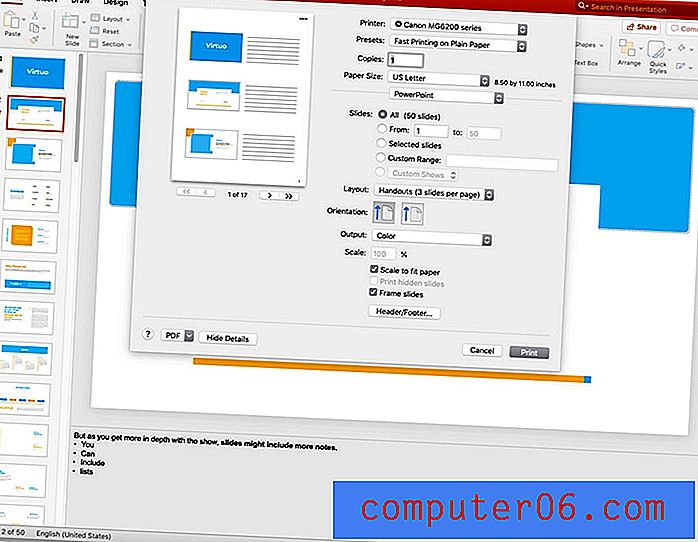
Wijzig de lay-out in Hand-outs om een PowerPoint-presentatie af te drukken met ruimte om aantekeningen te maken. U kunt per pagina 2, 3, 4, 6 of 9 dia's selecteren. Het formaat van 3 dia's per pagina wordt het meest gebruikt omdat het dia's presenteert die groot genoeg zijn om te zien met een omlijnde ruimte voor het maken van aantekeningen. Klik vervolgens op Afdrukken.
Alleen PowerPoint-notities afdrukken
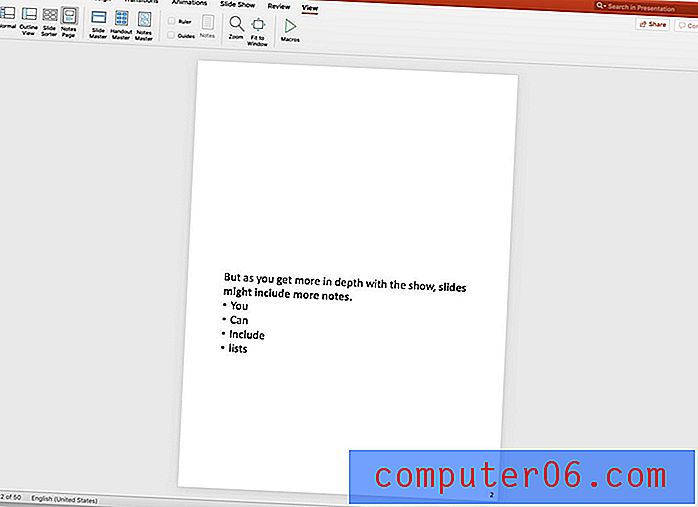
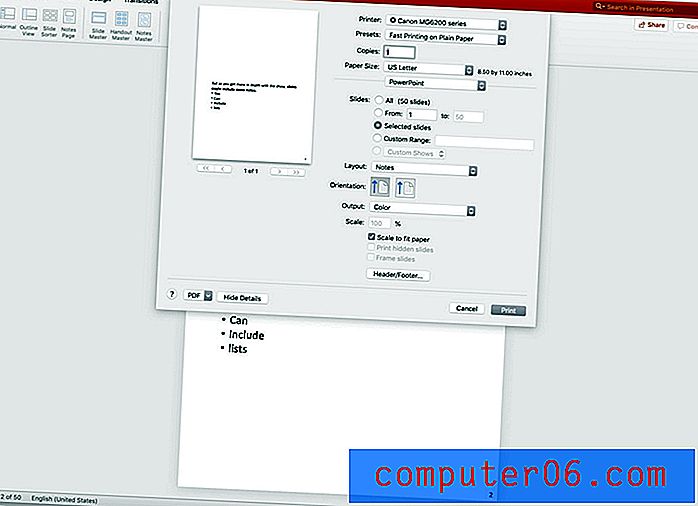
U kunt de manier wijzigen waarop notities worden afgedrukt en de standaardafdrukinstelling verwijderen, inclusief de dia boven notities, in het menu Beeld.
Navigeer om te bekijken en klik op Notitiepagina. U kunt vervolgens de dia-afbeelding verwijderen of andere gewenste ontwerpaanpassingen aanbrengen. Je moet dit voor elke dia doen. Als u het ontwerp van notities voor alle dia's wilt wijzigen, brengt u wijzigingen aan in de Notes-master. Sla vervolgens de afdruk op en volg deze met de Notes-lay-out.
"Afdrukken" PowerPoint-presentatie naar PDF
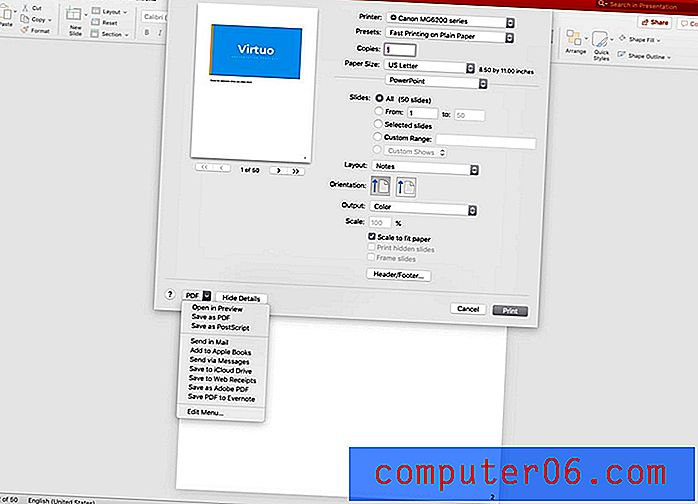
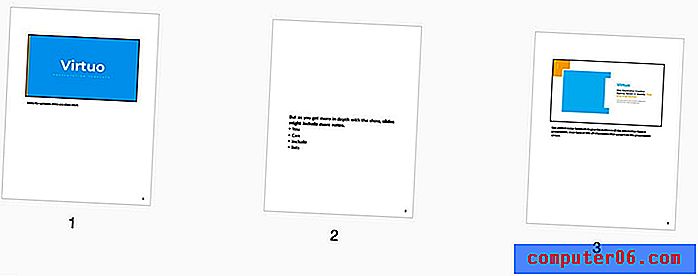
In plaats van een PowerPoint op papier af te drukken, kunt u de aantekeningen "afdrukken" of opslaan als PDF.
Ga naar het tabblad Bestand en klik op Afdrukken. Kies uw lay-out (notities of hand-outs). Selecteer Opslaan als pdf.
Gevolgtrekking
Dat is het. Nu heb je alle tools die je nodig hebt om een PowerPoint-presentatie met notities af te drukken.
Vergeet niet om onze volledige gids met PowerPoint-sjablonen te bekijken, of onze verzameling van de beste PowerPoint-sjablonen voor uw volgende project!